Magento 404-Seite: Wie erstellt und passt man sie effektiv in Magento 2 an?
Veröffentlicht: 2022-02-27Auf Magento 2-E-Commerce-Websites wird die Seite „404-Seite nicht gefunden“ (oder kurz „404-Seite“) angezeigt, wenn Sie versuchen, eine bestimmte Webseite zu erreichen, diese aber nicht gefunden werden kann (sie wird verschoben oder entfernt).
Unserer Erfahrung nach müssen fast alle E-Commerce-Websites von Magento 2 mit dem 404-Fehler konfrontiert werden. Die Art und Weise, wie sie sich darauf vorbereiten, mit diesem Fehler umzugehen, ist jedoch sehr unterschiedlich. Während einige die 404-Seite nur zeigen, um ihre Kunden über die nicht vorhandene Seite zu informieren, nutzen andere diese Gelegenheit, um ihre Besucher zu beeindrucken und neue/hervorragende Produkte vorzustellen. Oder sie schaffen sogar etwas Lustiges, um die Zuschauer zu unterhalten. In diesem Blog-Beitrag zeigen wir Ihnen die Grundkenntnisse zum Erstellen und Anpassen einer neuen Magento 2 404-Seite für Ihren Magento-Shop.
Wie füge ich die 404-Seite in Magento 2 E-Commerce-Websites hinzu?
- Schritt 1 : Gehen Sie zum Admin-Panel, navigieren Sie zu CONTENT und wählen Sie Pages (unter Elements ). Klicken Sie dann auf Neue Seite hinzufügen .
Klicken Sie dann auf Neue Seite hinzufügen.
- Schritt 2: Fügen Sie den Inhalt für Ihre Magento 2 404-Seite hinzu
- Sie müssen die Seite aktivieren, indem Sie Ja unter Seite aktivieren auswählen.
- Legen Sie den Seitentitel fest (z. B. 404-Seite nicht gefunden).
- Fügen Sie der Seite Inhalt hinzu (einschließlich Inhaltsüberschrift und Beschreibung).
- Erweitern Sie den Abschnitt Suchmaschinenoptimierung , legen Sie URL-Schlüssel, Meta-Titel/Schlüsselwörter/Beschreibung fest, die auf den Suchmaschinen-Ergebnisseiten (SERPs) angezeigt werden.
- Wählen Sie die Geschäftsansicht aus, in der sich diese 404-Seite befindet.
- Wählen Sie das Layout der Seite und fügen Sie Layout Update XML hinzu, wenn Sie möchten. Für eine 404-Seite ist ihr Layout wichtig und basiert darauf, dass das Geschäft ein geeignetes Layout wählen kann (1, 2 oder 3 Spalten mit linker oder rechter Seitenleiste).
- Stellen Sie schließlich die spezifische Zeit für die Aktualisierung des benutzerdefinierten Designs ein.
Nützliche Tipps zur Verbesserung der Magento 404-Seite
Schauen wir uns zunächst die standardmäßige Magento 2 404-Seite an:
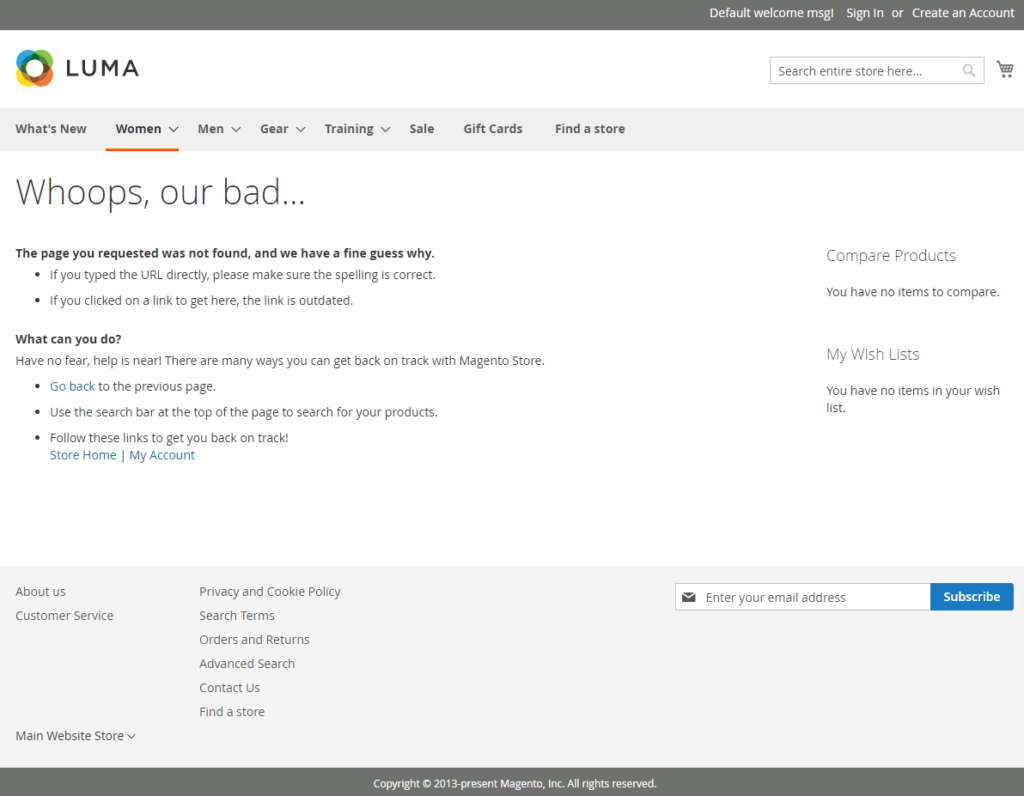
Wie Sie sehen können, stellt uns Magento 2 eine sehr einfache 404-Seite zur Verfügung, die mögliche Gründe für die Rückgabe dieser Seite erläutert und den Kunden schnelle Links gibt, um zur vorherigen Seite zurückzukehren oder zur Startseite oder zur Seite „Mein Konto“ zu gehen. Da diese Standardseite ziemlich langweilig aussieht, werden die meisten Ladenbesitzer sie an ihr Markenimage anpassen. Hier sind einige Empfehlungen zum Erstellen einer einzigartigen und wertvollen 404-Seite für Magento 2 E-Commerce-Websites:
Perfekte Gelegenheit, um herausragende Produkte zu bewerben
Wenn die Kunden leider auf die 404-Seite gehen, wäre es so schade, wenn Sie sie gehen lassen, ohne etwas zu tun. Warum nutzen Sie diese Gelegenheit nicht, um ihre Aufmerksamkeit auf Ihre vorgestellten Produkte / Bestseller / heißen Artikel zu lenken? Infolgedessen vergessen die Käufer möglicherweise ihre schlechten Erfahrungen auf Ihrer Website, gleichzeitig können Sie dadurch einige Verkaufskonvertierungen erzielen.
Es ist einfach, Ihre neuen Produkte zur 404-Seite hinzuzufügen, indem Sie dem Seiteninhalt ein Widget hinzufügen:
Hier können Sie auswählen, welche Art von Produkten und Anzahl der Artikel angezeigt werden und wie diese im Frontend angezeigt werden.
Denken Sie daran, Kunden zu helfen, die auf Ihrer Website nicht das gefunden haben, was sie suchen
Die meisten Ladenbesitzer machen sich nur Gedanken über die Ursachen des 404-Fehlers und wie man ihn angeht, vergessen aber die Gründe, die die Kunden auf ihre Website bringen. Es ist so ein großer Fehler!
Wenn die Besucher versuchen, auf eine bestimmte Seite auf Ihrer Website zuzugreifen, aber die 404-Seite zurückgibt, was bedeutet, dass sie etwas auf Ihrer Website wollen, es aber nicht bekommen können. Stellen Sie sich vor, ein Käufer möchte einen Luxusartikel aus Ihrer Sammlung kaufen, aber er klickt auf den alten Produktseitenlink der geänderten Suchmaschine, ohne auf die neue umzuleiten, sodass er seine Absicht, dieses Produkt zu kaufen, aufgegeben hat.

Wenn Sie nichts tun würden, um die Situation zu verbessern, werden nicht nur er, sondern auch viele Kunden Ihr Geschäft so verlassen, und wie würde sich Ihr Umsatz auswirken? Wenn alle Besucher Ihre Website nach dem Abrufen des 404-Fehlers sofort verlassen, glauben Google und andere Suchmaschinen, dass Sie eine hohe Absprungrate haben, und geben Ihrer Website niedrigere Platzierungen.
Daher empfehlen wir Ihnen dringend, eine Suchleiste auf Ihrer Magento 2 404-Seite einzufügen. Aus diesem Grund können die Kunden ihre Suche direkt auf Ihrer Website fortsetzen, um genauere Ergebnisse zu erhalten.
Anpassen einer 404-Seite in Magento 2
Wir werden den Inhalt in eine vertraute Form ändern. Dies hängt natürlich von Ihrem Thema ab, aber wir gehen standardmäßig vor, indem Sie diesen fünf Schritten folgen:
1. Inhaltsüberschrift ändern
Die Inhaltsüberschrift ist wahrscheinlich die auffälligste Information, mit der alle Benutzer dargestellt werden. Dies kann ein einprägsamer oder lustiger Satz sein, um die unangenehme Erfahrung zu lindern. Am liebsten würde ich ein Schlagwort wählen, das so formatiert ist, dass es dem Stil und Inhalt der Website selbst entspricht.
2. Ersetzen Sie fehlerhafte Inhalte
Was den Inhalt der Seite betrifft, könnten wir eine nette Aufräumaktion gebrauchen. Der Inhalt kann von Ihnen bearbeitet werden. Ich entscheide mich dafür, ein Bild hinzuzufügen, das die nicht gefundene Route darstellt. Darunter füge ich ein Widget ein, das so konfiguriert wird, dass es die neuesten Produkte anzeigt (als neu gekennzeichnet). Ich füge auch einige schnelle Links hinzu, die nicht direkt über die Kopfzeile zugänglich sind. Wir versuchen, die 404-Seite in den Rest der Website einzufügen.
3. 404-Seite imageA hinzufügen
Das Hinzufügen des Bildes und des Widgets ist ziemlich einfach. Klicken Sie auf der Registerkarte Inhalt auf die Schaltfläche Bild einfügen und wählen Sie die Datei von Ihrem Computer aus. Eine empfohlene Bildgröße ist 1240×420 Pixel. Um das Widget hinzuzufügen, das die neuesten Produkte anzeigt, klicken Sie auf die Option Widget einfügen. Ich habe es so konfiguriert.
4. Widget hinzufügen
Der Widget-Typ ist ein Dropdown-Menü mit einer Liste von Optionen. Sie können wählen, ob Sie einen statischen Block oder eine andere Art von Produktsammlungen anzeigen möchten. Anzeigeseitensteuerung sind die Symbolleisten oben und unten in der Produktliste. Für dieses Beispiel habe ich das deaktiviert, da wir nur 5 Produkte anzeigen. Ich habe die Standardvorlage für neue Produktlisten ausgewählt, aber es stehen andere Optionen zur Verfügung, z. B. nur der Name oder das Bild für die Sammlung anzuzeigen oder zwischen Raster- und Listenansicht zu wechseln. Klicken Sie auf Widget einfügen und jetzt wird der Inhalt in etwa so umgewandelt
5. Ändern Sie das Inhaltslayout der 404-Seite
Das Layout ist entscheidend, und jeder Shop-Administrator sollte es je nach Inhalt nach seinen Bedürfnissen verwenden. Möglichkeiten sind ein 1-Spalten-Layout in voller Breite, andere sind Kombinationen aus 2 Spalten mit linker oder rechter Seitenleiste oder 3 Spalten. Jeder kann die gleiche Rolle spielen, wenn der Inhalt korrekt in seinen Containern platziert wird. Das Layout kann im Design-Tab geändert werden.
Mit so wenig Aufwand haben wir die einfache 404-Seite in eine nützliche Seite umgewandelt, die Ihren Kunden, aber auch Ihrem Geschäft hilft. Die Möglichkeiten sind endlos, es kommt wirklich auf den Inhaltsersteller Ihres Teams an, eine fantastische 404-Not-Found-Seite zu erstellen. Es könnte von einfachen, aber intuitiven und lustigen Inhalten bis hin zu komplexen, dynamisch erstellten Inhalten reichen, die sich weiterentwickeln. So oder so funktioniert es, solange wir uns an das Prinzip halten, jede mögliche Seite zu nutzen, die unser Shop zu bieten hat.
Verbessern Sie Ihre Website mit ArrowHiTech – offizieller Partner von Magento
Auf der Suche nach benutzerdefinierter Magento-Entwicklung? Suchen Sie nach einem individuellen Design oder Redesign Ihres Online-Shops? Welche kundenspezifischen Lösungen auch immer für Ihr Magento eCommerce-Projekt erforderlich sind, um größere Einnahmen zu erzielen – wir sind hier, um diese Herausforderung zu meistern. Bei Magesolution bieten wir End-to-End-Services, einschließlich Beratung, kundenspezifisches Design und Entwicklung sowie Support- und Wartungsservices für Ihre Online-Site. Kontaktieren Sie uns für eine kostenlose Beratung
